اگر قصد انتقال داده ها از تلفن قدیمی به تلفن جدید را دارید ، روشهای مختلفی برای این کار وجود دارد ، به ویژه برای مخاطبین ، پرونده های رسانه ای و برنامه های شما. با این حال ، برای داده های مهم مانند پیام های متنی ، گزینه های شما محدود است.
علاوه بر این ، هر یک از گزینه های انتقال موجود برای انتقال پیام های متنی از iPhone به Android بر اساس 1متفاوت است >برخی از تلفن های Android ممکن است به آداپتور یا کابل نیاز داشته باشند در حالی که دیگران فقط با ابزارهای شخص ثالث کار می کنند.
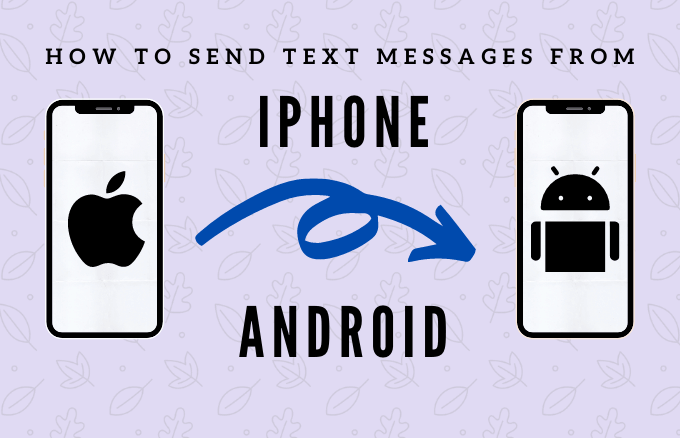
نحوه انتقال پیام های متنی از iPhone به Android
قبل از اینکه بتوانید پیام های متنی خود را منتقل کنید ، مهم است که در صورت قطع تلفن در حین انتقال فایل ، از آنها نسخه پشتیبان تهیه کنید.
می توانید از پیام های iPhone خود پشتیبان تهیه کنید یا به Samsung Cloud دسترسی پیدا کرده و از آن استفاده کنید برای بازیابی نسخه پشتیبان خود در تلفن Android خود.
برای انتقال پیام های متنی از iPhone به تلفن Android ، می توانید از کابل USB-OTG و Smart Switch، Quick استفاده کنید آداپتور را برای تلفن های Google یا ابزارهای شخص ثالث تغییر دهید.
انتقال پیام های متنی با استفاده از اتصال دهنده OTG و سوئیچ هوشمند
با تلفن سامسونگ گلکسی ، می توانید از اتصال OTG همراه تلفن خود استفاده کنید ، آن را به iPhone خود متصل کنید و سپس برای انتقال پیام های متنی Smart Switch را راه اندازی کنید
In_content_1 all: [300x250] / dfp : [640x360]->
سوییچ هوشمند به شما امکان می دهد تمام محتوای خود را از iPhone به صورت یکپارچه به تلفن Galaxy منتقل کنید.
اولین قدم این است که مطمئن شوید پیام های متنی شما برای انتقال آماده است با همگام سازی آیفون خود با iCloud.
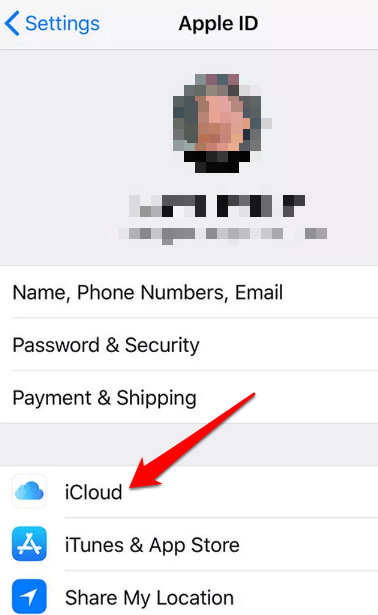
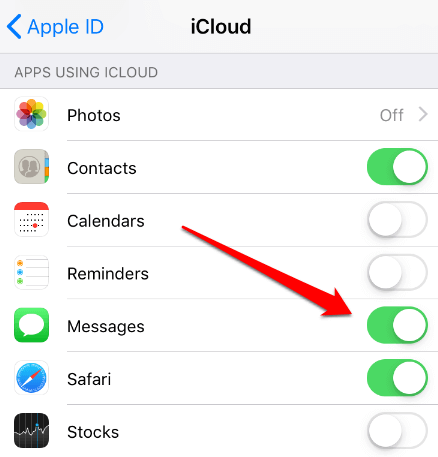
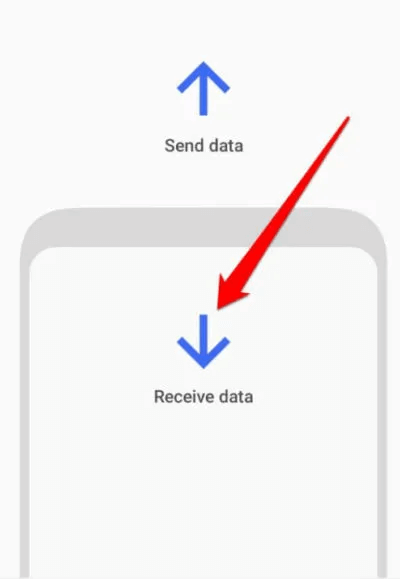
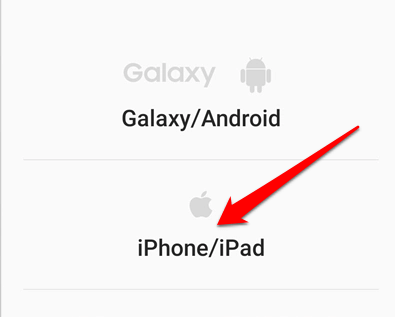
انتقال پیام های متنی با استفاده از iCloud
متناوباً ، می توانید نسخه پشتیبان از پیام های خود را از iCloud بارگیری کنید تا آن را در تلفن Android خود بازیابی کنید. برای انجام این کار ، می توانید از یک ابزار شخص ثالث مانند Dr. Fone استفاده کنید که به شما کمک می کند آیفون خود را بازیابی کنید از پیام های iCloud به Android پشتیبان تهیه کنید.
تصویر: نحوه انتقال پیامهای متنی از iphone به android-dr-fone-restore-from-icloud-backups
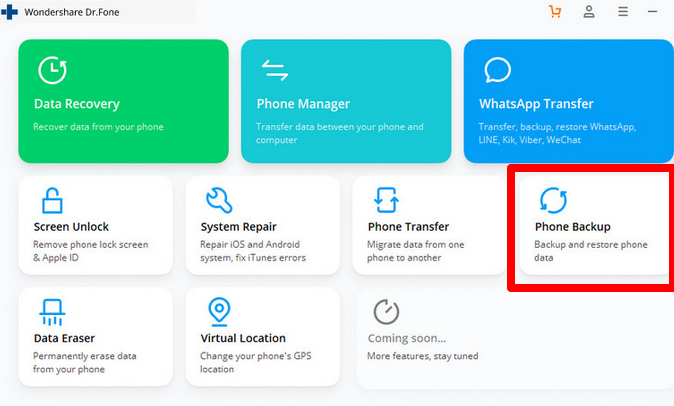
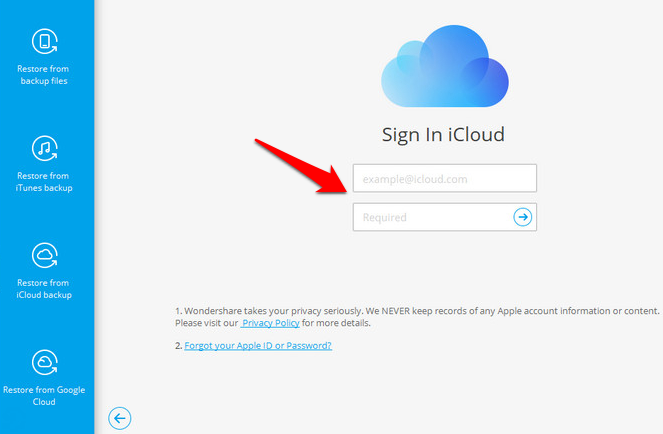
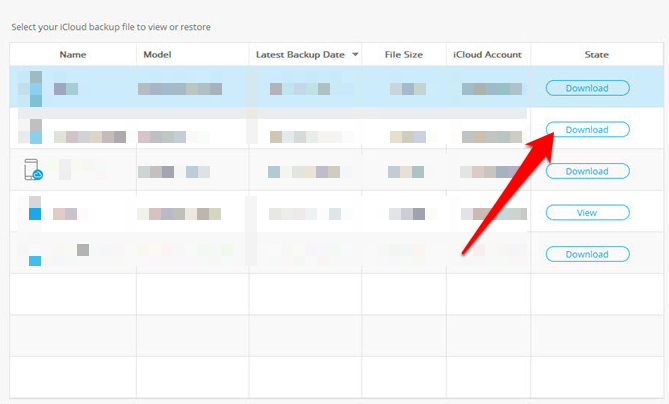
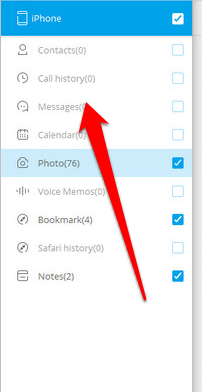
پس از اتمام مراحل ، پیام های iPhone شما در تلفن Android خود بازیابی شود.
برای انتقال پیام های متنی از آداپتور Quick Switch استفاده کنید
اگر از تلفن Google Pixel استفاده می کنید ، می توانید حرکت دهید پیام های خود را از آیفون به آندروید با آداپتور Quick Switch دریافت کنید.
این آداپتور OTG می تواند پورت USB Pixel شما را به iPhone شما متصل کند بنابراین می توانید پرونده های رسانه ای ، مخاطبین ، گزارش تماس ها و پیام ها را به دستگاه Android خود منتقل کنید. این آداپتور از تلفنهای Pixel و دستگاههایی که در iOS 8 یا بالاتر یا نسخههای Android 5.0 و بالاتر اجرا می شوند پشتیبانی می کند.
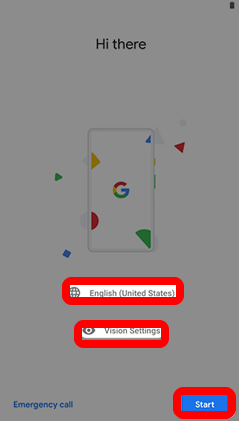
تصویر: نحوه انتقال پیام های متنی از iphone به android-switch-fast-adapter-start-next-copy-data- از-موجود-دستگاه
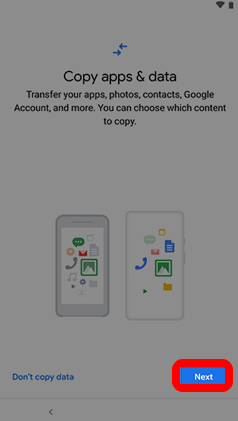
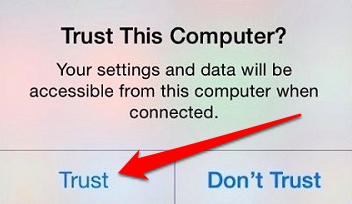
نحوه استفاده از برنامه شخص ثالث برای انتقال پیام های متنی
اگر نمی توانید از Smart Switch یا آداپتور Quick Switch برای تلفن های Google استفاده کنید ، می توانید از راه حل شخص ثالث استفاده کنید برای انتقال پیام های iPhone خود به Android.
یکی از ابزارهای محبوب iSMS2droid است. استفاده از این نرم افزار رایگان است و شما را وادار نمی کند تا برای انتقال پیام از iPhone خود از طریق حلقه ها پرش کنید. بعلاوه ، برای تکمیل مراحل لازم نیست که هر دو تلفن را داشته باشید.
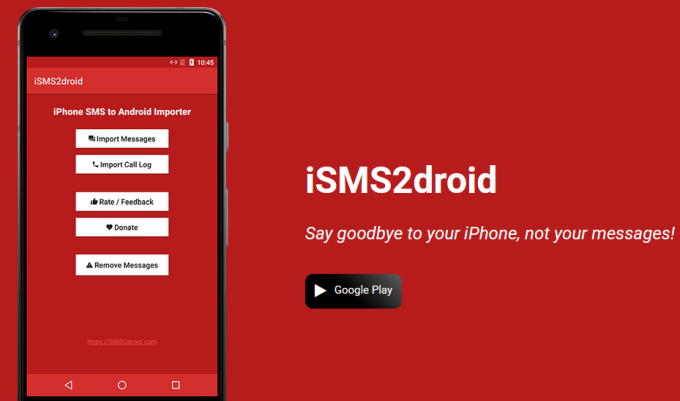
برای شروع ، iPhone را به رایانه شخصی یا Mac وصل کنید ، iTunesرا شروع کنید و از آیفون پشتیبان تهیه کنید.
انتقال پیام های خود بدون وقفهstrong>
گرفتن تلفن جدید هیجان انگیز است ، اما وقتی در حال جابجایی بین دو سیستم عامل مختلف هستید ، ضروری است که پیام های متنی و سایر داده های مهم خود را انتقال دهید. اگرچه انتقال پیام های متنی از یک تلفن به تلفن دیگر کمی خسته کننده به نظر می رسد ، اما راه حل های بالا به شما کمک می کند روند انتقال روانتر انجام شود. از این دستورالعمل ها استفاده می کنید؟ از طریق نظرات به ما اطلاع دهید.